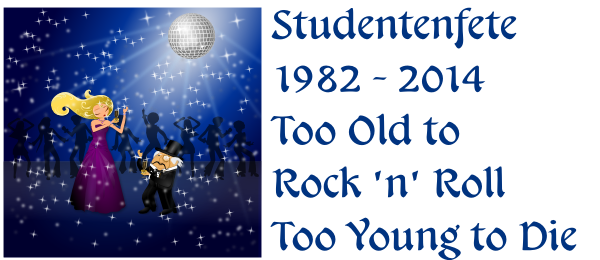wnfKameradownload 1.12
26.01.2014 - Lesezeit: 4 Minuten
Das Script wnfkameradownload.py dient zum Herunterladen von Bildern von einer Digitalkamera für das Programm wnfAlbum.
$ sudo add-apt-repository ppa:r-dev/wnfkameradownload
$ sudo apt-get update
$ sudo apt-get install wnfkameradownload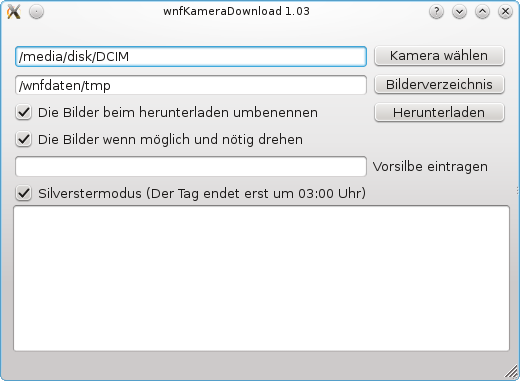
Das Script wnfkameradownload.py kann
- Bilder nach dem herunterladen entsprechend der exif-Daten des Bildes drehen. Dazu wir der Befehl [exifautotran](http://sylvana.net/jpegcrop/exif_orientation.html benutzt, welches in jeder Linux-Distribution vorinstalliert sein sollte. )
- Bilder umbenennen, so dass die Dateinamen das Format vorsilbe_jjjj_mm_tt_hh_mm_ss_originalname.originalerweiterung erhalten. Das ist günstig für den Fall, dass ein Ereignis von mehreren Fotografen abgelichtet wurde. So kommen die Fotos auch für Programme, die die Fotos nach Dateinamen sortieren in die richtige Reihenfolge.
- Bilder aus Unterverzeichnissen einer Digitalkamera herunterladen. (Also das Kameraverzeichnis am besten auf das DCIM Verzeichnis der Kamera stelle. Bei mir unter Kubuntu 9.10 ist es das Verzeichnis /media/disk/DCIM. Wenn das Programm über die KDE-Geräteüberwachung aufgerufen wird, geschieht das automatisch)
- Bilder im Silvestermodus von der Kamera herunterladen. So werden zum Beispiel die Fotos vom Silvesterfeuerwerk nicht mehr auf den Neujahrstag verschoben.
Um das Script unter KDE 4.x einzubinden, muss für die Geräteüberwachung eine Aktion eingerichtet werden.
- KDE-Systemeinstellungen-erweitert-Geräteaktionen-hinzufügen
- Aktion: wnfKameraDownload
- Befehl: pfad/wnfkameradownload.py %f
- Parameter: Das Gerät muss ein Storagevolume (Massenspeicher) sein.
Um das Script unter Ubuntu - Gnome zu nutzen muss das Paket python-qt4 installiert sein.
Historie
26.01.2014 Version 1.12
- Das zuletzt benutzte Zielverzeichnis zur Kamera wird sich gemerkt. (Das wirkt sich natürlich nur aus, wenn mit mehreren Kameras gearbeitet wird.)
26.12.2013 Version 1.11
- PTP-Download umgestellt auf gphotofs (gphotofs ist beim Download schneller als piggyphoto)
19.11.2013 Version 1.09
- Versteckte Verzeichnisse und Dateien werden jetzt ignoriert (Handys (Android) haben davon eine Menge)
17.11.2013 Version 1.08
- Aufrufparameter -p Pfadname_auf_der_Kamera eingeführt
- Es wird nur das DCIM verzeichnis eingelesen, wenn es als Unterverzeichnis vorhanden ist ansonsten wird das gesamte Verzeichnis eingelesen.
03.11.2013 Version 1.07
- Der Parameter %f beim Aufruf über die KDE-Geräteüberwachung wird jetzt ausgewertet, so dass der Quellpfad beim Anschluss von verschiedenen Kameras automatisch gesetzt wird.
01.01.2011 Version 1.04
- Aus aktuellem Anlass, wurde die Silvesterfunktion überarbeitet.
01.12.2010 Version 1.02
- Erstveröffentlichung
Studentenfete 2014
23.01.2014 - Lesezeit: 4 Minuten
-
Freitag - 27.06.2014
- bis 17:00 Uhr Anreise[Pension Ott Altkötschenbroda 38](http://www.pension-ott.de Parken im Hof. (oder auch später. Die Gastgeber werden sich alle Zimmerschlüssel sichern.))
- ab 18.00 Uhr Abendessen im Sonnenhof (Altkötzschenbroda 26)
-
Samstag - 28.06.2014
- ab 10.00 Uhr von Pension Ott individuelle Stadtrundfahrt Dresden
- ab 13.00 Uhr Mittagessen im Pulverturm an der Frauenkirche
- Spaziergang
- Frauenkirche
- Brühlsche Terasse
- Altmarkt
- Prager Straße
- Hauptbahhof
- mit dem Zug zurück nach Radebeul West Altkötzschenbroda
- ab 18.00 Uhr Abendessen in der Grünen Linde (Altkötzschenbroda 59) Das Restaurant bietet Public Viewing zur Fußball WM an
-
Sonntag - 29.06.2014
- Abschlussfoto vor dem Karl-May-Museum Radebeul Karl-May-Straße 5
- Pension Ott
Nichtraucherpension Ott
Inhaber Sven Clausnitzer
Altkötschenbroda 38
01445 Radebeul
Telefon 0351 838 68 65 Mobil 0173 200 69 28
---
- [Stadtrundfahrt](http://www.stadtrundfahrten-dresden.de)
- Abholung Radebeul
- Jap. Palais
- Augustusbrücke
- Theaterplatz
- Postplatz
- Yenidze
- Terrassenufer
- Neumarkt mit Frauenkirche
- Synagoge
- Pirnaische Platz
- TU-Dresden Barkhausen-Bau mit Fotostopp
- Bürgerwiese
- Blüherpark
- Hygienemuseum
- Dynamostadion
- Großer Garten, Gläserne Manufaktur
- Güntzstraße Wohnheim mit Fotostopp
- weiter Richtung Strießen/Jugendstilvillenviertel -
- Blaue Wunder - Elbufer mit Schlössern
- Waldschlösschenbrücke
- Neustadt mit Pfund's Molkerei
- Albertplatz
- Königstr.
- Augustsbrücke
- (Routenwünsche unserer Gäste werden mit integriert.)
---
- [Spaziergang](http://www.stepmap.de/karte/spaziergang-2014-1425744)
<script type='text/javascript' src='http://www.stepmap.de/js/stepmapexport.js'></script>
<div style='height:640px;'><div style='position:absolute;'><img src='http://www.stepmap.de/getmapimg.php?id=1425744&w=640&m=2&embed=de06367e5dd9f82688ac0f0056efd1bd705126d9' width='640' border='0' alt='Spaziergang 2014' usemap='#stepmapexportimg1425744_640' style='padding: 0; border: none;'/><br />Große Auswahl an <a href='http://www.stepmap.de/landkarte-weltkarte' target='_blank'>Weltkarten</a> auf stepmap.de<br /> <map name='stepmapexportimg1425744_640'><area shape='rect' coords='515,593,631,621' href='http://www.stepmap.de' alt='StepMap' title='StepMap' target='_blank' /> <script type='text/javascript' src='http://www.stepmap.de/getmapjs2.php?id=1425744&w=640'></script> <area shape='rect' coords='0,0,640,640' href='http://www.stepmap.de/karte/spaziergang-2014-1425744' alt='Spaziergang 2014' title='Spaziergang 2014' target='_blank' /></map></div></div><br /><br />bbb lighttpd und python
11.01.2014 - Lesezeit: 2 Minuten
Zum nachlesen
- http://raspberrypi.stackexchange.com/questions/1346/how-to-get-python-to-work-with-lighttpd
- https://wiki.archlinux.de/title/Lighttpd
- http://webpy.org/
Kochbuch
$ sudo apt-get install lighttpd- diverse Änderungen in /etc/lighttpd/lighttpd.conf
$ sudo nano /etc/lighttpd/lighttpd.conf - mod_cgi hinzufügen
server.modules = ( "mod_access", "mod_alias", "mod_compress", "mod_redirect", # "mod_rewrite", "mod_cgi", ) - Python dem cgi-Modul zur Verfügung stellen
cgi.assign = ( ".py" => "/usr/bin/python" ) static-file.exclude-extensions = ( ".php", ".pl", ".fcgi", ".py" ) - Das Verzeichnis /var/www/cgi-bin anlegen
$ sudo mkdir /var/www/cgi-bin
$ sudo /etc/init.d/lighttpd restart- In diesem Verzeichnis dieses Python Script ablegen (mit freundlicher Unterstützung von planzero.org
#!/usr/bin/env python
# -*- coding: utf-8 -*-
#http://planzero.org/blog/2012/01/26/system_uptime_in_python,_a_better_way
from datetime import timedelta
print "Content-Type: text/html"
print
print "<title>Uptime des Beaglebone Black</title>"
print "<h1>Uptime des Beaglebone Black</h1>"
with open('/proc/uptime', 'r') as f:
uptime_seconds = float(f.readline().split()[0])
uptime_string = str(timedelta(seconds = uptime_seconds))
print(uptime_string)Testaufruf mit http://bone.nfix.de/cgi-bin/wnfuptime.py
Tags: Python beaglebonebeaglebone black bbb und seafile
30.12.2013 - Lesezeit: 3 Minuten
Nach dieser Anleitung habe ich den seafile-server auf meinem Weihnachtsgeschenk installiert
$ sudo su
# useradd -r seafile
# cd /opt
# mkdir seafile
# cd /opt/seafile
# wget http://seafile.googlecode.com/files/seafile-server_2.0.3_pi.tar.gz
# tar -xvf seafile-server_2.0.3_pi.tar.gz
# rm seafile-server_2.0.3_pi.tar.gz
# mv seafile-server-2.0.3 seafile-server
# cd seafile-server/
# ./setup-seafile.sh
# mkdir /opt/seafile/logs
# chown seafile:seafile -R /opt/seafile/
# chown seafile:seafile -R /var/seafile-data/Seafile Server
This is your config information:
server name: bone2013
server ip/domain: bone.nfix.de
server port: 10001
seafile data dir: /var/seafile-data
seafile port: 12001
httpserver port: 8082Seahub
Seahub is the web interface for seafile server.
-----------------------------------------------------------------
Your seafile server configuration has been finished successfully.
-----------------------------------------------------------------
run seafile server: ./seafile.sh { start | stop | restart }
run seahub server: ./seahub.sh { start <port> | stop | restart <port> }
-----------------------------------------------------------------
If you are behind a firewall, remember to allow input/output of these tcp ports:
-----------------------------------------------------------------
port of ccnet server: 10001
port of seafile server: 12001
port of seafile httpserver: 8082
port of seahub: 8000
When problems occur, Refer to https://github.com/haiwen/seafile/wiki for information.
Den server beim Booten starten
# nano /etc/init.d/seafile-server#!/bin/sh
# Change the value of "user" to your linux user name
user=seafile
# Change the value of "script_path" to your path of seafile installation
seafile_dir=/opt/seafile
script_path=${seafile_dir}/seafile-server-2.0.4
seafile_init_log=${seafile_dir}/logs/seafile.init.log
seahub_init_log=${seafile_dir}/logs/seahub.init.log
# Change the value of fastcgi to true if fastcgi is to be used
fastcgi=false
# Set the port of fastcgi, default is 8000. Change it if you need different.
fastcgi_port=8000
case "$1" in
start)
sudo -u ${user} ${script_path}/seafile.sh start > ${seafile_init_log}
if [ $fastcgi = true ];
then
sudo -u ${user} ${script_path}/seahub.sh start-fastcgi ${fastcgi_port} > ${seahub_init_log}
else
sudo -u ${user} ${script_path}/seahub.sh start > ${seahub_init_log}
fi
;;
restart)
sudo -u ${user} ${script_path}/seafile.sh restart > ${seafile_init_log}
if [ $fastcgi = true ];
then
sudo -u ${user} ${script_path}/seahub.sh restart-fastcgi ${fastcgi_port} > ${seahub_init_log}
else
sudo -u ${user} ${script_path}/seahub.sh restart > ${seahub_init_log}
fi
;;
stop)
sudo -u ${user} ${script_path}/seafile.sh $1 > ${seafile_init_log}
sudo -u ${user} ${script_path}/seahub.sh $1 > ${seahub_init_log}
;;
*)
echo "Usage: /etc/init.d/seafile {start|stop|restart}"
exit 1
;;
esac# /etc/init.d/seafile-server startVMWare Workstation 10 unter openSuse 13.1
19.12.2013 - Lesezeit: ~1 Minute
Nach der Installation von VMware-Workstation will das Programm beim ersten Aufruf noch Kernel-Module erzeugen.
Kernel headers for version ... not found
Unter openSUSE 13.1 musste ich dafür diese beiden Pakete nachinstallieren:
- kernel-devel
- kernel-desktop-devel
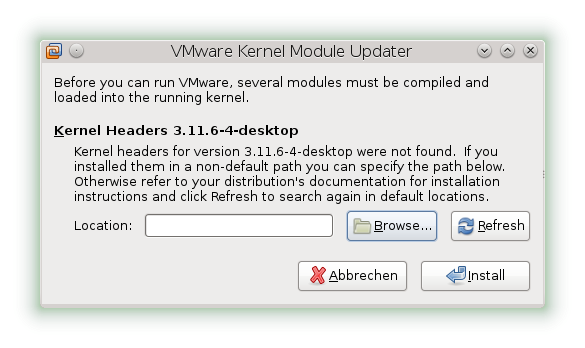
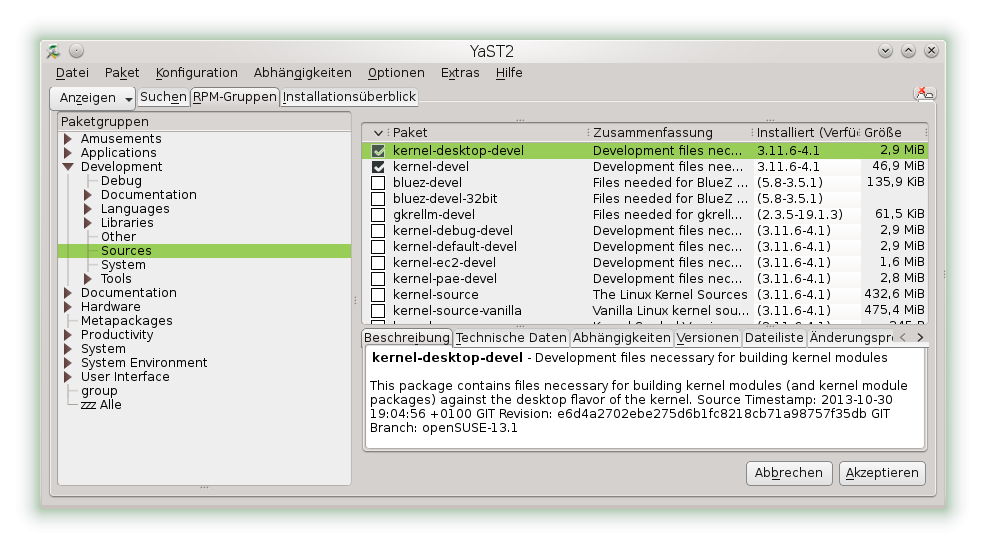
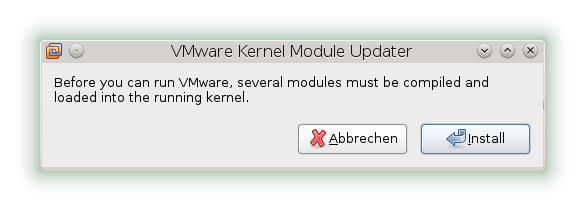
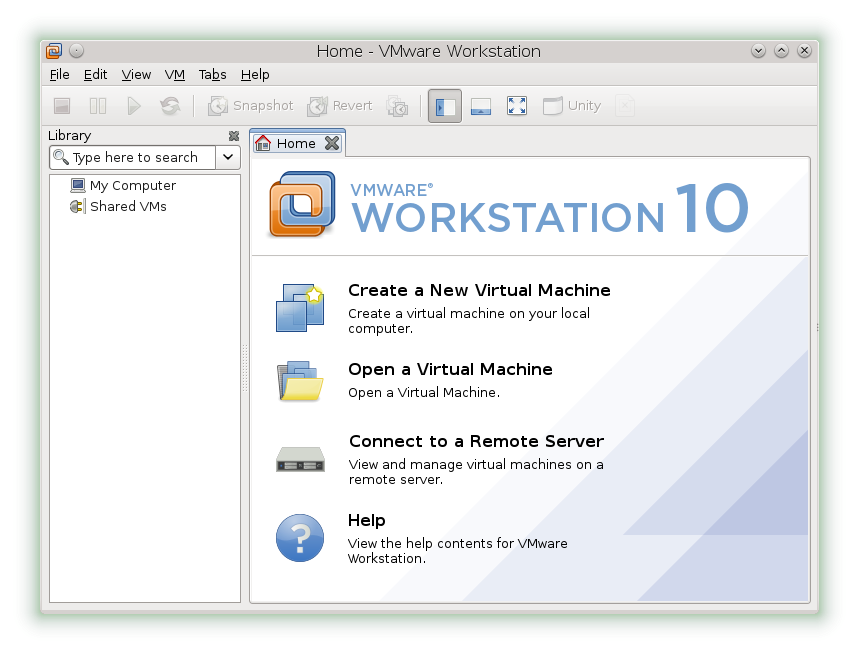
Softmaker
16.12.2013 - Lesezeit: 2 Minuten
[ http://www.loadandhelp.de/images/stories/design-grafics/freeofficelogo.png ]
Bei Load and Help gibt es bis zum 31. Dezember kostenlos zwei Office-Pakete und eine Schriftensammlung:
- SoftMaker FreeOffice für Windows
- SoftMaker FreeOffice für Linux
- 55 elegante Weihnachtsschriften für PC und Mac
Für jeden Download spendet SoftMaker € 0,10 an ausgewählte Hilfsprojekte auf betterplace.org.
Zum Installieren der Weihnachtsfonts unter Linux (Kubuntu 12.04) habe ich mir das folgende Python-Script gebastelt:
#!/usr/bin/env python
# -*- coding: utf-8 -*-
import os.path
import os
import shutil
SOFTMAKERFONTS = '%s/%s' % (os.environ["HOME"], '.fonts/softmaker/')
def installieren_verzeichnis(qVerzeichnis):
qVerzeichnis = os.path.abspath(qVerzeichnis)
if not os.path.exists(qVerzeichnis):
print 'Quellverzeichnis %s existiert nicht.' % (qVerzeichnis)
return(False)
zVerzeichnis = SOFTMAKERFONTS
zVerzeichnis = os.path.abspath(zVerzeichnis)
#Zielpfad anlegen, falls er nicht existiert
if not os.path.exists(zVerzeichnis):
os.makedirs(zVerzeichnis)
if not os.path.exists(zVerzeichnis):
print 'Zielverzeichnis %s existiert nicht.' % (zVerzeichnis)
return(False)
y = os.listdir(qVerzeichnis)
y.sort()
i = 0
for qDateiname in y:
if (qDateiname.lower().endswith('.ttf')):
zDateiname = '%s/%s' % (zVerzeichnis, os.path.basename(qDateiname))
if not os.path.exists(zDateiname):
i = i + 1
qdn = '%s/%s' % (qVerzeichnis, qDateiname)
zdn = '%s' % zDateiname
shutil.copyfile(qdn, zdn)
print zDateiname
print '%s Schriften installiert.' % (i)
if (i > 0):
print 'Schriften registrieren (root-Rechte sind erforderlich)'
s = 'sudo fc-cache'
print s
os.system(s)
if __name__ == "__main__":
print "Alle *.ttf Fonts des aktuellen Verzeichnisses installieren."
s = '.'
installieren_verzeichnis(s)